Hp PHOTOSMART R837 User Manual [tr]

HP Photosmart R837
Dijital Kamera
Kullanıcı Kılavuzu
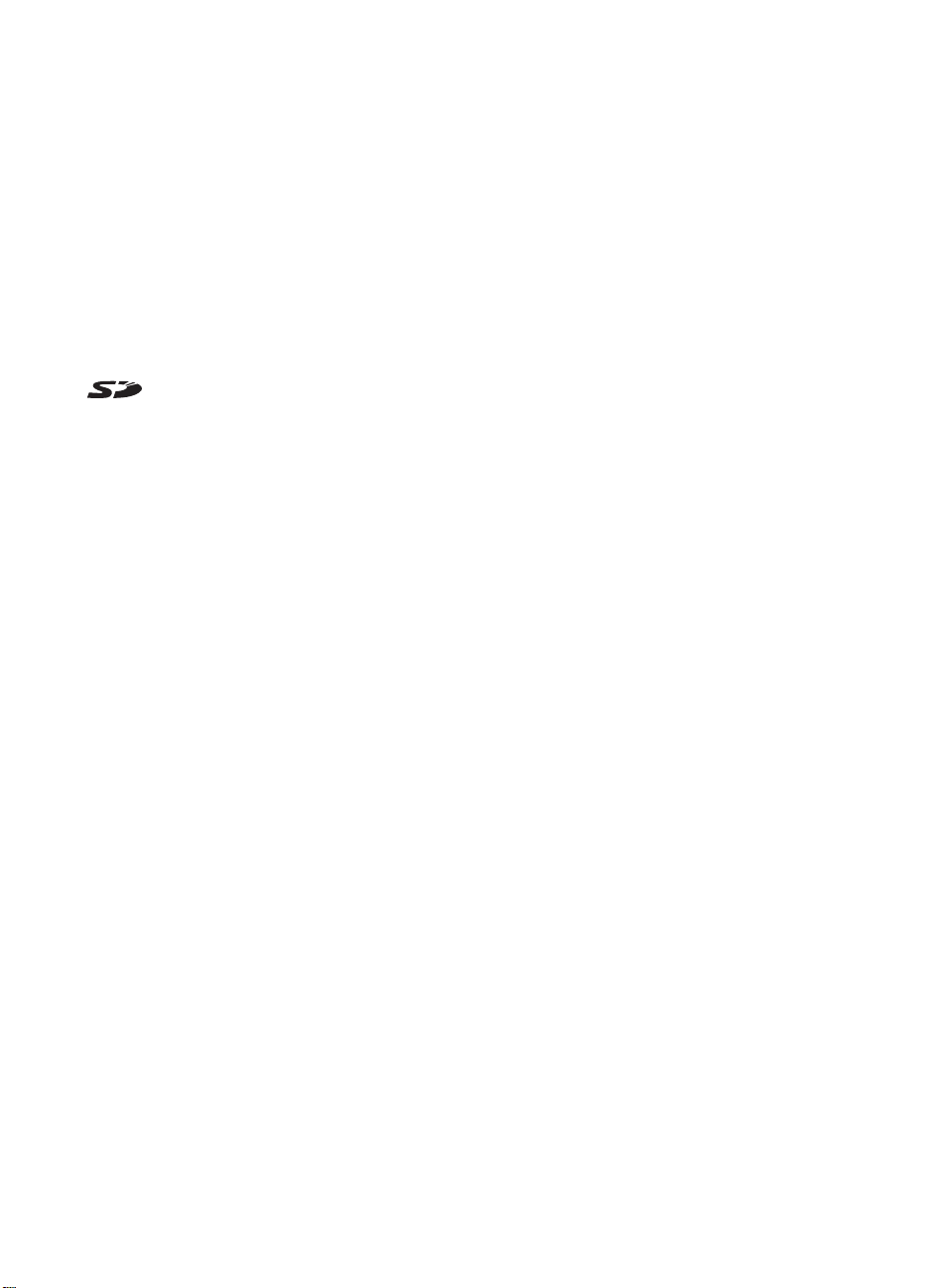
Yasal bilgiler ve uyarılar
© Telif Hakkı 2007 Hewlett-Packard
Development Company, L.P.
Buradaki bilgiler önceden haber
verilmeksizin değiştirilebilir. HP ürün ve
hizmetleri için verilen yegane garanti,
söz konusu ürün ve hizmetle birlikte
verilen koşullu garanti bildiriminde
düzenlenmiştir. İşbu belgedeki hiçbir
bilgi ek garanti olarak yorumlanamaz.
HP, bu belgede olabilecek teknik
hatalardan veya yazım yanlışlarından
veya eksikliklerden sorumlu tutulamaz.
Windows®, Microsoft Corporation
şirketinin A.B.D'de tescilli ticari
markasıdır.
SD Logosu sahibinin ticari
markasıdır.
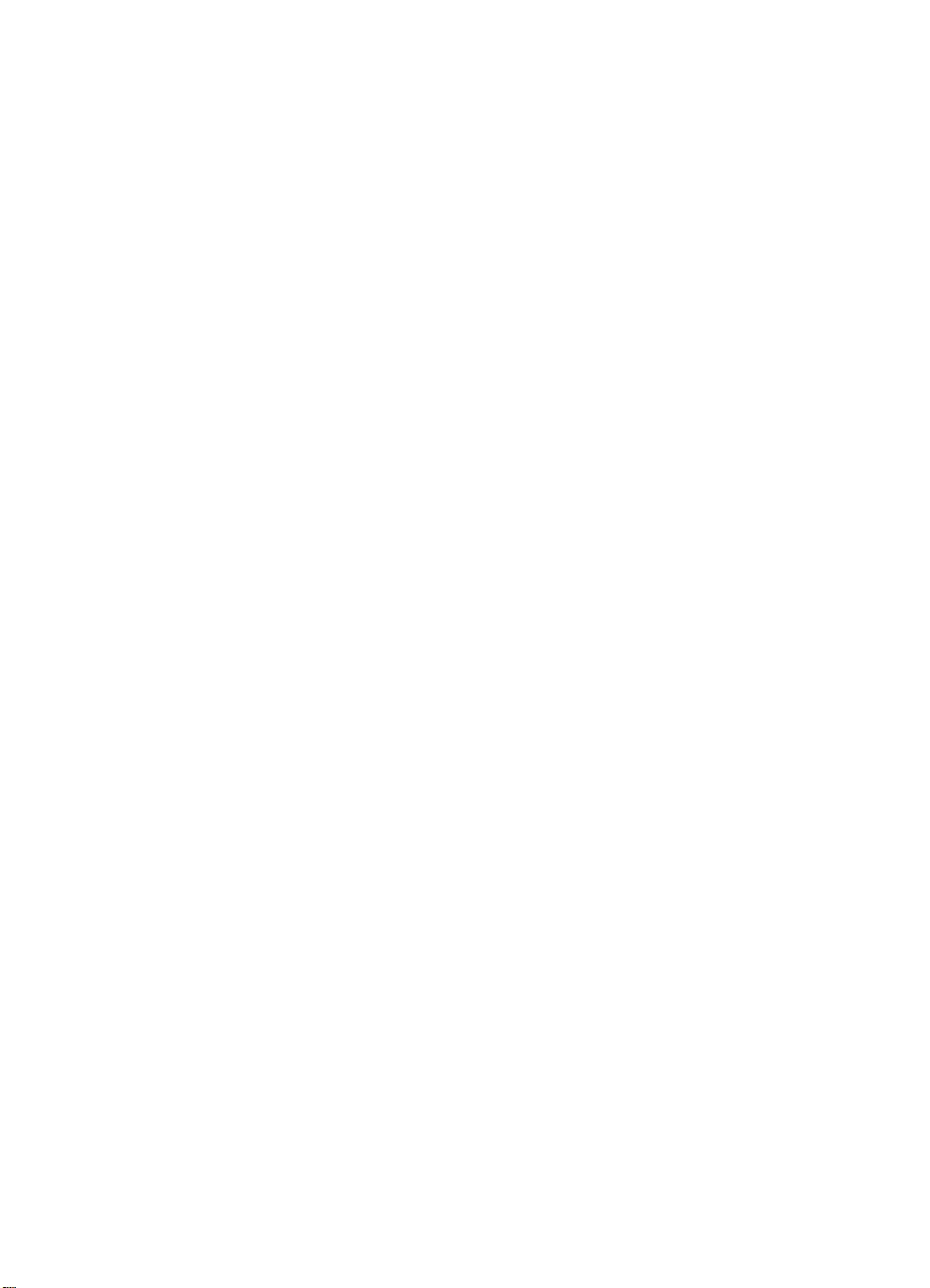
İçindekiler
1Başlarken...............................................................................................................5
Kameranın üstü, yanı ve arkası ..............................................................................5
Kamera önü ve altı..................................................................................................6
Resim çekmeden önce............................................................................................6
Pili takma..........................................................................................................7
Pili doldurma.....................................................................................................7
Kamerayı açın..................................................................................................7
Dili seçme.........................................................................................................7
Bölgeyi ayarlama..............................................................................................8
Tarihi ve saati ayarlama...................................................................................8
İsteğe bağlı bellek kartını takma ve biçimlendirme..........................................8
Yazılımı yükleme..............................................................................................9
Kameranızı kullanma.............................................................................................10
2 Resim ve video klip çekme.................................................................................11
Resim çekme.........................................................................................................11
Video klip çekme...................................................................................................12
Anında Göz Atma..................................................................................................12
Otomatik odak ve poz............................................................................................12
Konuya odaklanma........................................................................................13
Odağı en iyi duruma getirme..........................................................................13
Odak Kilidi Kullanma......................................................................................14
Pozu en iyi duruma getirme............................................................................14
Yakınlaştırma kullanma.........................................................................................14
Optik yakınlaştırma.........................................................................................15
Dijital yakınlaştırma........................................................................................15
3 Resim çekme ve video klip kaydetme seçeneklerini belirleme.......................16
Flaşı ayarlama.......................................................................................................16
Kırmızı göz.....................................................................................................16
Çekim modlarını kullanma.....................................................................................17
Panorama modunu kullanma.........................................................................18
Resim Yakalama ve Video Kayıt menülerini kullanma..........................................18
Otomatik Zamanlayıcı ayarlarını kullanma.....................................................21
Kesintisiz ayarını kullanma.............................................................................22
Uyarlanır Aydınlatma......................................................................................22
Poz Düzeltme.................................................................................................22
Beyaz Dengesi...............................................................................................23
ISO hızı..........................................................................................................23
HP Photosmart R837 Dijital Kamera 3

4 Görüntüleri ve video klipleri gözden geçirme...................................................24
Oynatma işlevini kullanma.....................................................................................24
Görüntüleri silme............................................................................................25
Küçük resimleri görüntüleme..........................................................................25
Görüntüleri büyütme.......................................................................................26
Playback (Oynatma) Menüsünü Kullanma............................................................26
Tagging images (Görüntüleri etiketleme) ......................................................27
Slayt gösterilerini görüntüleme.......................................................................27
Panoramaları dikme.......................................................................................28
5 Tasarım Galerisi Menüsünü kullanma...............................................................29
Kırmızı gözleri giderme..........................................................................................29
Sanatsal efektleri uygulama..................................................................................30
Fotoğrafları geliştirme............................................................................................30
Renk değiştirme.....................................................................................................31
Çerçeve ekleme.....................................................................................................32
Görüntüleri kırpma.................................................................................................33
6 Görüntüleri aktarma ve yazdırma.......................................................................34
Görüntüleri HP Photosmart Yazılımıyla aktarma...................................................34
Görüntüleri HP Photosmart Yazılımı olmadan aktarma........................................35
Bilgisayara bağlanma.....................................................................................35
Bellek kartı okuyucusu kullanma....................................................................35
Doğrudan yazıcıya yazdırma.................................................................................36
7 HP Photosmart Express'i kullanma...................................................................38
Photosmart Express menüsünü kullanma.............................................................38
Görüntüleri yazdırmak için işaretleme...................................................................38
Çevrimiçi baskı satın alma.....................................................................................40
Görüntüleri paylaşma............................................................................................40
Kamerada çevrimiçi hedefler ayarlama..........................................................40
Görüntüleri çevrimiçi hedeflere gönderme.....................................................41
8 Camera Setup (Kamera Ayarları) Menüsünü Kullanma...................................42
9 Sorun giderme.....................................................................................................44
Kamerayı sıfırlama................................................................................................44
Sorunlar ve çözümler.............................................................................................44
Kamera hata iletileri...............................................................................................49
10 Ürün desteği.........................................................................................................50
Yararlı web siteleri.................................................................................................50
Yardım alma..........................................................................................................50
A Pillerin Kullanımı.................................................................................................52
Pillerle ilgili önemli konular....................................................................................52
Pil ömrünü uzatma.................................................................................................52
Pil kullanımıyla ilgili güvenlik önlemleri..................................................................52
Güç göstergeleri....................................................................................................53
Pil şarjı başına çekim sayısı..................................................................................53
Lityum İyon pili doldurma.......................................................................................54
Pil doldurmayla ilgili güvenlik önlemleri.................................................................54
B Belirtimler.............................................................................................................56
Bellek kapasitesi....................................................................................................57
Görüntü kalitesi......................................................................................................58
Video kalitesi.........................................................................................................58
Dizin.............................................................................................................................59
4
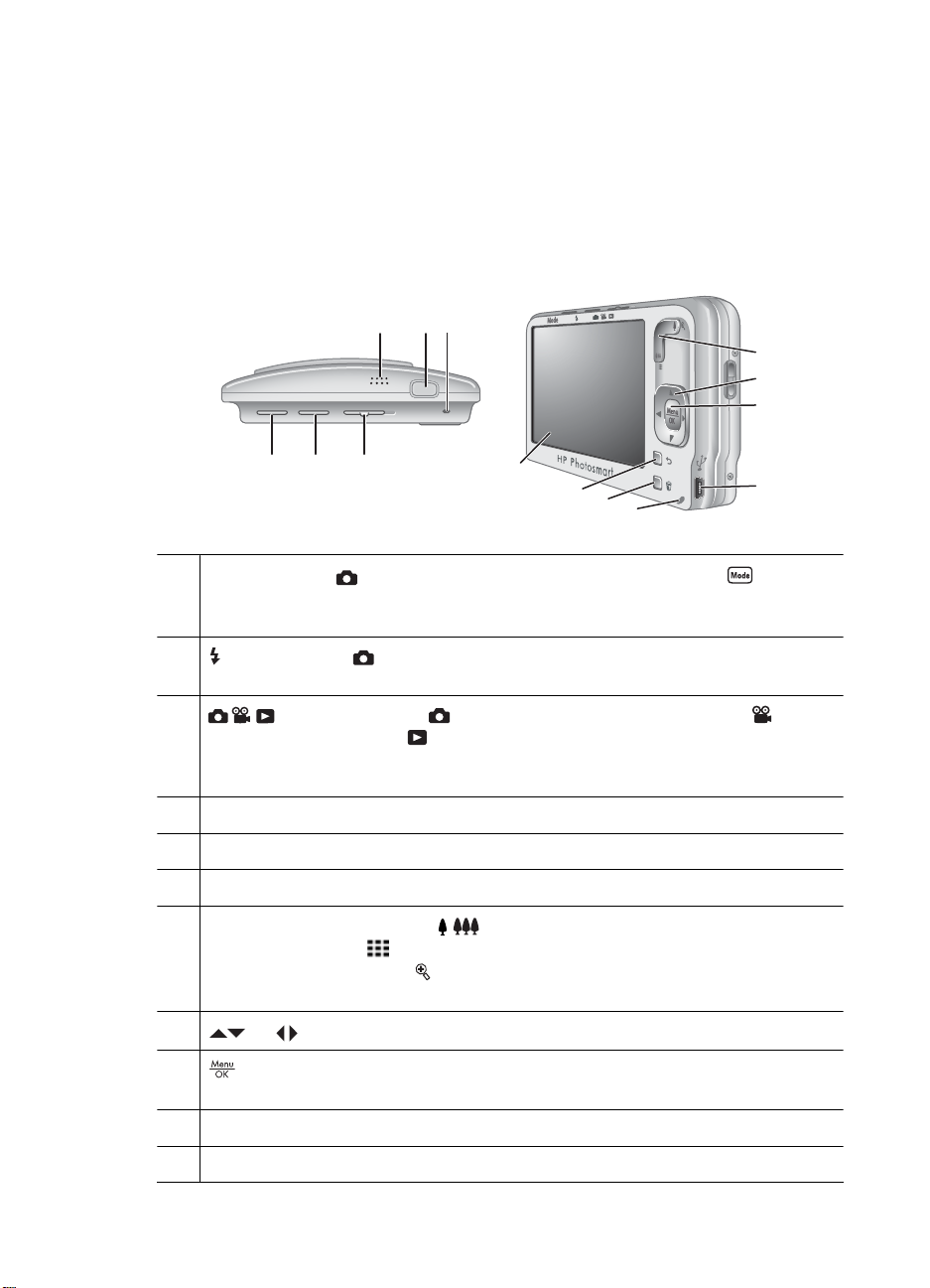
1
Başlarken
Kamera denetimlerini öğrenmek, dijital kameranızı kullanıma hazırlamak ve resim
çekmeye başlamak için bu bölümü kullanın.
Kameranın üstü, yanı ve arkası
4 5 6
7
8
9
1 2 3
1
Mod düğmesi— Picture Capture (Resim Yakalama) sırasında Shooting
Mode (Çekim Modu) menüsüne erişir (bkz. Çekim modlarını kullanma
sayfa 17).
2 Flaş düğmesi— Picture Capture (Resim Yakalama) sırasında flaş
ayarlarına erişir (bkz. Flaşı ayarlama sayfa 16).
3 Selector (Seçici)— Picture Capture (Resim Yakalama), Video
Record (Video Kayıt) ve
Resim çekme sayfa 11, Video klip çekme sayfa 12 ve Görüntüleri ve video
klipleri gözden geçirme sayfa 24).
4 Hoparlör.
5 Deklanşör düğmesi.
6 Güç ışığı.
7
Zoom (Yakınlaştırma) kolu— / Zoom (Yakınlaştırma) (bkz. Yakınlaştırma
kullanma sayfa 14),
görüntüleme sayfa 25) ve
sayfa 26) işlevlerine erişir.
8
ve düğmeleri—Menüler ve görüntüler arasında gezmenizi sağlar.
Playback (Oynatma) arasında geçiş yapar (bkz.
Thumbnails (Küçük Resimler) (bkz. Küçük resimleri
Magnify (Büyütme) (bkz. Görüntüleri büyütme
14
13
12
10
11
9
10 USB girişi.
11 Pil Dolum ışığı.
HP Photosmart R837 Dijital Kamera 5
düğmesi—Kamera menülerini görüntüler, seçenekleri seçer ve eylemleri
onaylar.

Bölüm 1
(devamı)
12
13 Geri düğmesi—Sizi önceki menüye ya da görünüme döndürür.
14 Kamera Ekranı.
Sil düğmesi— Playback (Oynatma) (bkz. Görüntüleri silme sayfa 25) ya
da Instant Review (Anında Gözatma) (bkz. Anında Göz Atma sayfa 12)
sırasında Delete (Sil) işlevine erişir.
Kamera önü ve altı
1
1 Mikrofon.
2 Flaş.
3 Otomatik Zamanlayıcı/Odak Yardımı ışığı—Bkz. Otomatik Zamanlayıcı
ayarlarını kullanma sayfa 21.
4 Objektif.
5 Objektif kapağı/Güç düğmesi—Kamerayı açar ve kapatır ve kamera kapalıyken
objektifi korur.
6 Kenetlenme yuvası girişi.
7 Üçayak yuvası.
8 Pil/Bellek Kartı kapağı.
2 43
5
678
Resim çekmeden önce
Resim çekmeden veya video klip kaydı yapmadan önce aşağıdaki yordamları
tamamlayın.
6
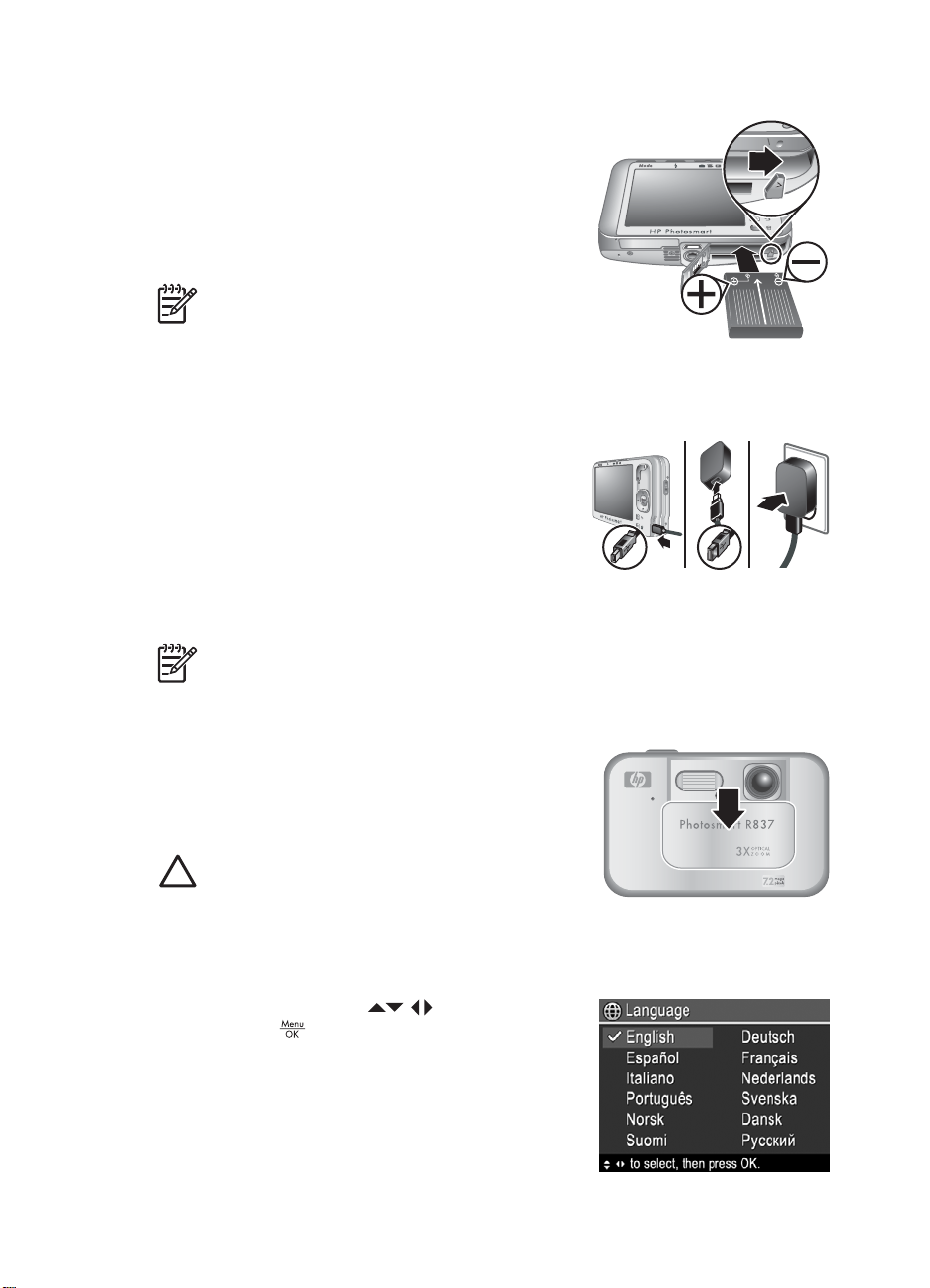
Pili takma
1. Kapağın üstünde gösterildiği gibi kapak mandalını
2. Mandal kilitlenene kadar iterek pili büyük yuvaya
3. Pil/Bellek Kartı kapağını kapatın.
Pili çıkarmak için, pil serbest kalıp dışarı çıkana kadar
pil mandalına bastırın.
Pili doldurma
Kameradaki pili doldurmak için:
1. Gösterildiği şekilde USB kablosunun küçük ucunu
2. Dolum bittiğinde kamerayı güç adaptöründen çıkarın.
kaydırarak Pil/Bellek Kartı kapağını açın.
yerleştirin.
Not Pili ilk kullanımdan önce tam olarak
doldurun (bkz. Pili doldurma sayfa 7). Pili
çıkarmadan önce kamerayı kapatın.
kameraya ve büyük ucunu güç adaptörüne takın
ve sonra güç adaptörünü elektrik prizine takın.
Kameranın yanıp sönen Pil Dolum ışığı pilin
dolmaya devam ettiğini gösterir. Pil tamamen
dolduğunda Pil Dolum ışığı sürekli yanmaya
başlar (dolum süreleri hakkında bilgi için bkz.
Lityum İyon pili doldurma sayfa 54).
Not Pilin yeniden doldurulmasına ilişkin diğer yöntemler için bkz. Lityum İyon pili
doldurma sayfa 54.
Kamerayı açın
Kamerayı açmak için objektif kapağını tık sesi gelene
kadar kaydırarak objektifi açın.
Kamerayı kapatmak için objektif kapağını tık sesi gelene
kadar kaydırarak objektifi kapatın.
Dikkat uyarısı Objektif kapağını kaydırırken
parmaklarınızın objektife değmemesine dikkat
edin. Objektifte parmak izi olması resim kalitesini
olumsuz etkiler.
Dili seçme
İstediğiniz dili seçmek için düğmelerini
kullanın, sonra
Daha sonra dili değiştirmek için, Camera Setup Menu
(Kamera Ayarları Menüsü)'nü kullanın (bkz. Camera
Setup (Kamera Ayarları) Menüsünü Kullanma
sayfa 42).
HP Photosmart R837 Dijital Kamera 7
düğmesine basın.
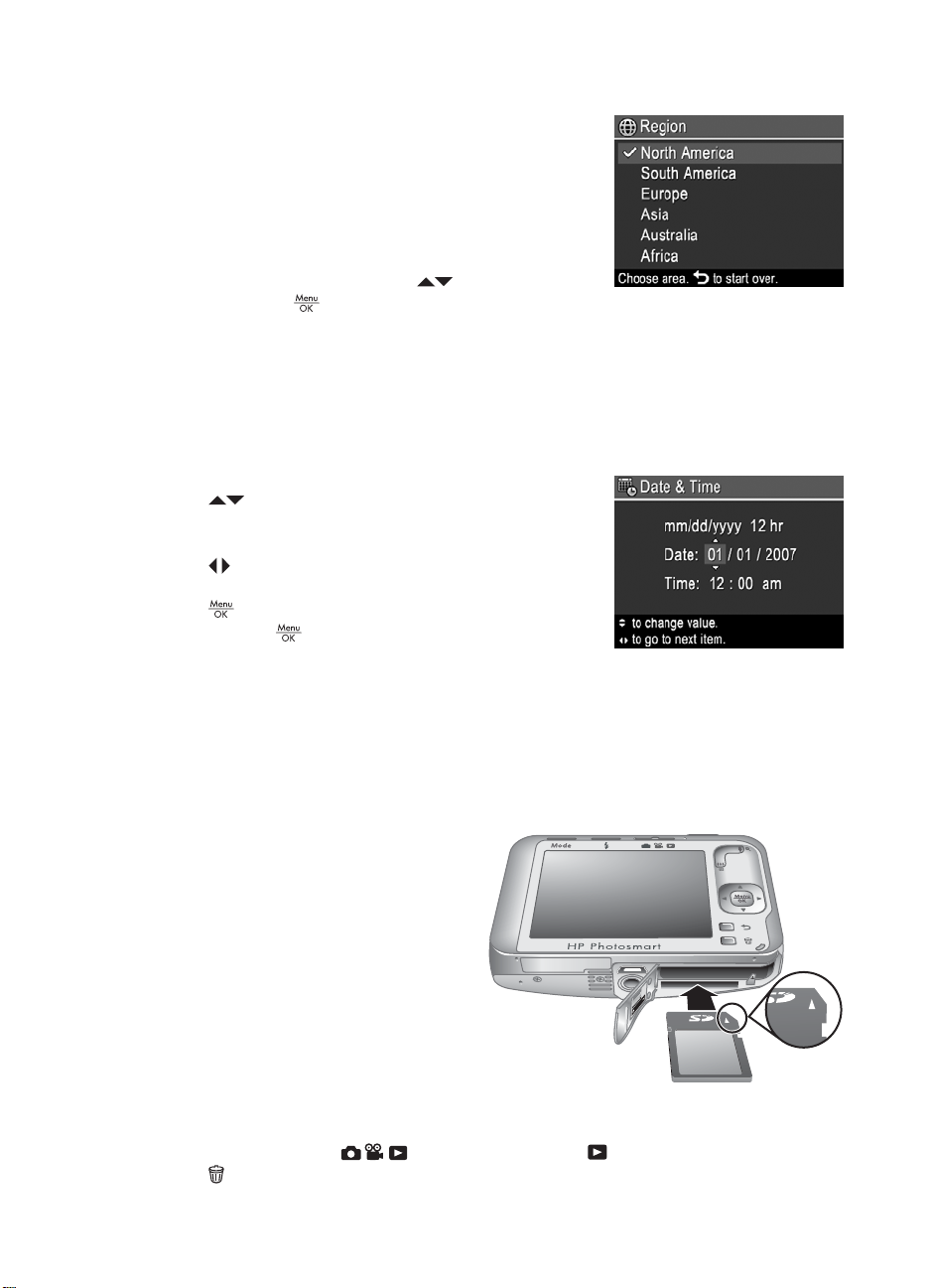
Bölüm 1
Bölgeyi ayarlama
Language (Dil) ayarıyla birlikte, Region (Bölge) ayarı,
varsayılan tarih formatını ve kamera isteğe bağlı
HP Photosmart kenetlenme istasyonu kullanılarak bir
televizyona bağlandığında, kameradaki görüntüleri
televizyonda görüntülemek için video sinyali formatını
belirler (bkz. Camera Setup (Kamera Ayarları)
Menüsünü Kullanma sayfa 42).
İstediğiniz bölgeyi seçmek için
kullanın, sonra
Tarihi ve saati ayarlama
Tarih ve saati doğru ayarlamanız, bilgisayarınıza aktardıktan sonra görüntüleri kolayca
bulmanızı ve tarih ve saat baskısı özelliğini kullandığınızda görüntülerin doğru
işaretlenmelerini sağlar. Bkz. Resim Yakalama ve Video Kayıt menülerini kullanma
sayfa 18, Tarih ve Saat Baskısı.
1. Vurgulanan değeri ayarlamak için
düğmelerini kullanın.
2. Diğer seçimlere geçip tarih ve saat doğru olarak
ayarlanana kadar Adım 1'i yinelemek için
düğmelerini kullanın.
3. Tarih, saat ve biçim ayarları doğru olduğunda
düğmesine basın, sonra onaylamak için
yeniden
Tarih ve saati daha sonra değiştirmek için, Camera
Setup Menu (Kamera Ayarları Menüsü)'nü kullanın (bkz.Camera Setup (Kamera
Ayarları) Menüsünü Kullanma sayfa 42).
düğmelerini
düğmesine basın.
düğmesine basın.
İsteğe bağlı bellek kartını takma ve biçimlendirme
Bu kamera 32MB- 4GB arası standart, yüksek hızlı, yüksek kapasiteli Secure Digital (SD)
bellek kartlarını destekler.
1. Kamerayı kapatıp Pil/Bellek Kartı
kapağını açın.
2. İsteğe bağlı bellek kartını
gösterildiği gibi küçük yuvaya
yerleştirin. Bellek kartının yerine
oturduğundan emin olun.
3. Pil/Bellek Kartı kapağını kapatın
ve kamerayı açın.
Bellek kartlarını ilk kez kullanmadan
önce her zaman biçimlendirin.
Biçimlendirme bellek kartındaki tüm
görüntüleri kaldırdığından,
biçimlendirmeden önce varolan tüm görüntüleri aktardığınızdan emin olun (bkz.
Görüntüleri aktarma ve yazdırma sayfa 34).
1. Kamera açıkken
2.
düğmesine basın.
8
düğmesini kaydırarak ayarına getirin.
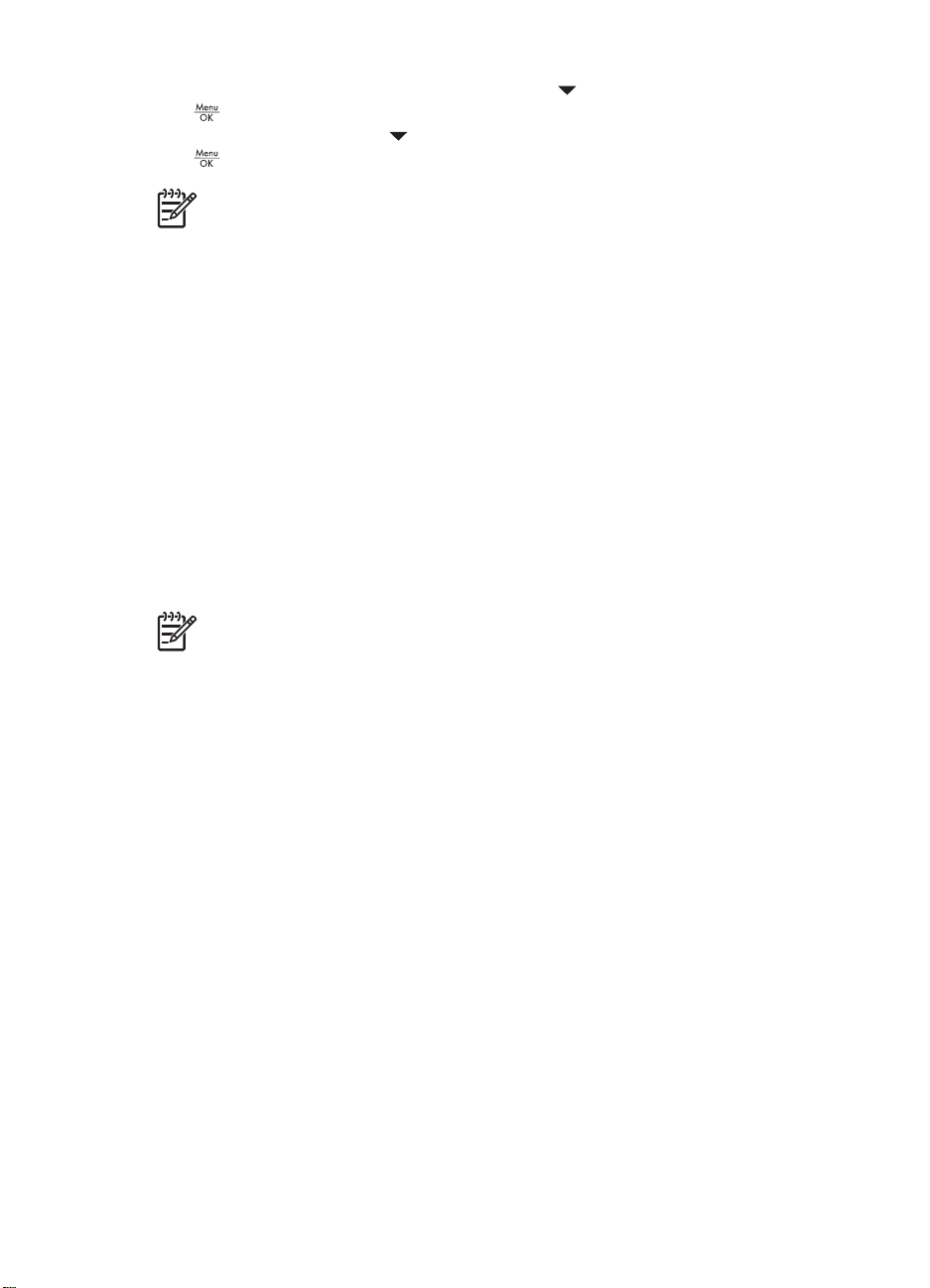
3. Format Card (Kartı Biçimlendir)'i seçmek için düğmesini kullanın, sonra
4. Yes (Evet)'i seçmek için
Not Bellek kartını taktıktan sonra tüm yeni görüntüler ve video klipleri artık dahili
bellek yerine bellek kartında depolanır. Dahili belleği kullanmak ve burada
depolanan görüntüleri izlemek için bellek kartını çıkarın. Görüntüleri dahili
bellekten isteğe bağlı bellek kartına aktarmak için bkz. Playback (Oynatma)
Menüsünü Kullanma sayfa 26, Move Images to Card (Görüntüleri Karta Taşı).
Desteklenen bellek kartları hakkında bilgi için bkz. Belirtimler sayfa 56, Storage
(Saklama).
Yazılımı yükleme
HP Photosmart Yazılımının görüntüleri ve video klipleri bilgisayarınıza aktarma
özelliklerinin yanı s ıra depolanan görüntülerde değişiklik yapma (kırmızı gözleri kaldırma,
döndürme, kırpma, yeniden boyutlandırma, görüntü kalitesini ayarlama ve dahası)
özellikleri de vardır. Bkz. HP Photosmart Yazılımının Help (Yardım) bölümü.
HP Photosmart yazılımını yüklemek için bilgisayarınızın kameranın kutusunda belirtilen
sistem gereksinimlerini karşılaması gerekir.
Kameranıza ilişkin Windows Vista desteği hakkında bilgi almak
için www.hp.com/go/windowsvista (yalnızca İngilizce) adresine gidin.
Not HP Photosmart Yazılımını yüklerken veya kullanırken sorun yaşarsanız,
daha fazla bilgi için Hewlett-Packard Teknik Desteği web sitesine
bakın: www.hp.com/support.
düğmesine basın.
düğmesini kullanın ve sonra kartı biçimlendirmek için
düğmesine basın.
Windows
1. Tüm programları kapatın ve bilgisayarınızdaki virüsten korunma yazılımını geçici
olarak devre dışı bırakın.
2. HP Photosmart Software CD'sini CD sürücüsüne yerleştirin ve ekrandaki
yönergeleri izleyin. Yükleme ekranı görüntülenmezse, Başlat'ı ve Çalıştır'ı
tıklatın, D:\Setup.exe yazın (burada D CD sürücünüzün harfidir), sonra Tamam'ı
tıklatın.
3. Yazılımın yüklenmesi tamamlanınca virüsten korunma yazılımını yeniden
etkinleştirin.
Macintosh
1. HP Photosmart Software CD’sini CD sürücüsüne yerleştirin.
2. Bilgisayarınızın masaüstünde CD simgesini çift tıklatın.
3. Yükleyici simgesini çift tıklattıktan sonra ekrandaki yönergeleri izleyin.
Yükleme tamamlandıktan ve bilgisayarınızı yeniden başlattıktan sonra, System
Preferences (Sistem Tercihleri) otomatik olarak HP Photosmart Camera ayarlarıyla
açılır. Ayarları, kameranızı Macintosh bilgisayarınıza bağladığınızda HP Photosmart
Yazılımının otomatik olarak başlayacağı şekilde değiştirebilirsiniz (daha fazla bilgi için
HP Photosmart Camera iletişim kutusundaki Help (Yardım)'a bakın).
HP Photosmart R837 Dijital Kamera 9
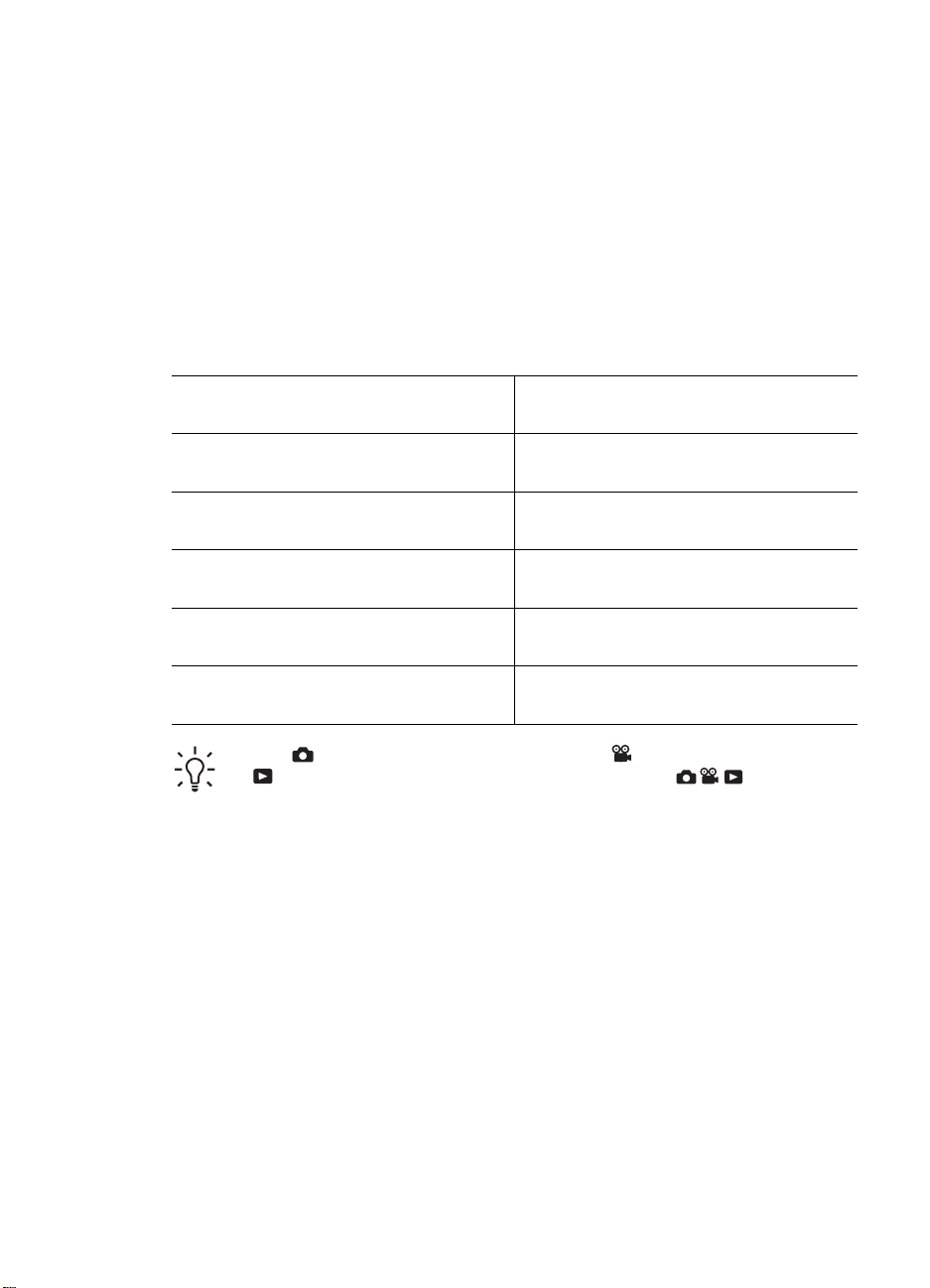
Bölüm 1
HP Photosmart Yazılımı Hakkında
Kameranızla birlikte verilen CD'de HP Photosmart Yazılımının aşağıdaki kümeleri vardır:
● HP Photosmart Yazılımı (en az 128 MB RAM'i olan Windows XP ve x64 sistemleri
için).
● HP Photosmart Mac Yazılımı (Macintosh sistemleri için).
Yazılım özellikleri ve yazılımın nasıl kullanılacağı hakkında daha fazla bilgi edinmek için,
HP Photosmart Yazılımında yer alan Help (Yardım)'a bakın.
Kameranızı kullanma
Artık kurulumu tamamladığınıza göre fotoğraf ve video klip çekebilir ve bunları gözden
geçirebilirsiniz.
Fotoğraf çekme ve video klip yakalama
hakkında bilgi için
Resim yakalama ve video kayıt
seçenekleri hakkında bilgi için
Kamerada fotoğrafları ve video klipleri
gözden geçirme hakkında bilgi için
Görüntülerinizi geliştirme hakkında bilgi
için
Görüntüleri kameranızdan bilgisayara
aktarma hakkında bilgi için
Görüntüleri yazdırma hakkında bilgi için Bkz. Doğrudan yazıcıya yazdırma
İpucu Picture Capture (Resim Yakalama), Video Record (Video Kayıt)
ve
Playback (Oynatma) arasında geçiş yapmak için, düğmesini
istediğiniz seçeneğe getirin.
Bkz. Resim çekme sayfa 11 ve Video
klip çekme sayfa 12.
Bkz. Resim çekme ve video klip kaydetme
seçeneklerini belirleme sayfa 16.
Bkz. Görüntüleri ve video klipleri gözden
geçirme sayfa 24.
Bkz. Tasarım Galerisi Menüsünü
kullanma sayfa 29.
Bkz. Görüntüleri HP Photosmart
Yazılımıyla aktarma sayfa 34.
sayfa 36.
10

2
Resim ve video klip çekme
Picture Capture (Resim Yakalama) etkinken resim çekebilir ve Video Record
(Video Kayıt) etkinken video kaydedebilirsiniz.
ayarına ya da video klip kaydetmek için ayarına getirin. Kamera Ekranı
aşağıdakileri gösterir:
1 ● Resim Yakalama göstergesi
● Video Kayıt göstergesi.
düğmesini resim çekmek için
2 12
3 Bellek kartı göstergesi.
4 Pil düzeyi göstergesi (bkz. Güç göstergeleri sayfa 53).
5 Odak çerçeveleri (bkz. Otomatik odak ve poz sayfa 12).
Resim çekme
Kamera Picture Capture (Resim Yakalama)'ya ayarlıyken resim çekebilirsiniz.
1.
2. Kamera Ekranında resminizin nesnesini çerçeveye alın.
3. Odağı ve pozu ölçüp kilitlemek için Deklanşör düğmesine
yarım basın. Odak kilitlendiğinde Kamera Ekranı’ndaki
odak çerçeveleri sabit yeşil renk alır (bkz. Otomatik odak
ve poz sayfa 12).
4. Resmi çekmek için Deklanşör düğmesine sonuna kadar
basın.
● Resim çekerken, kalan resimler sayılır.
0:15
● Video klip kaydederken, kalan süre (dakika ve saniye olarak).
düğmesini ayarına getirin.
HP Photosmart R837 Dijital Kamera 11

Bölüm 2
Video klip çekme
Kamera Video Record (Video Kayıt)'tayken video çekebilirsiniz.
1.
2. Kamera Ekranı’nda nesneyi çerçeveye alın.
3. Odağı ve pozu ölçmek için Deklanşör düğmesine yarım
basın. Odak kilitlendiğinde, Görüntü Ekranındaki odak
çerçevesi yeşile döner (bkz. Otomatik odak ve poz
sayfa 12).
4. Deklanşör düğmesine sonuna kadar basın ve video
kaydetmeye başlamak için serbest bırakın.
5. Video çekimini durdurmak için yeniden Deklanşör düğmesine basıp bırakın.
düğmesini ayarına getirin.
Anında Göz Atma
Bir resim çekildikten veya bir video klip kaydedildikten sonra, kamera çekilen
görüntüyü Anında Gözden Geçirme içinde gösterir. Görüntüyü veya video klibi silmek
istiyorsanız
Görüntü)'yü seçin, sonra
düğmesine basın, Delete (Sil) alt menüsünden This Image (Bu
Otomatik odak ve poz
Deklanşör düğmesine yarıya kadar bastığınızda kamera otomatik olarak ölçer ve odakla
(resimler ve video klipler için) pozu (yalnızca resimler için) kilitler. Otomatik odaklama
yaptığınızda:
düğmesine basın.
12
Gösterge
Yeşil odak çerçeveleri Odak bulundu.
Kırmızı odak çerçeveleri Odak bulunamadı (bkz. Odağı en iyi duruma
(titreyen el simgesi)
İpucu Odaklama ve pozlama için önerileri izlediyseniz, ancak resim
Playback (Oynatma) ekranında doğru odak veya poz ayarında
görünmüyorsa; bulanık, karanlık, açık ve grenli resimler hakkındaki konular için
bkz. Sorun giderme sayfa 44.
Açıklama
getirme sayfa 13).
(Yalnızca resimler) Uzun pozlamaya gereksinim
duyulmaktadır (bkz. Pozu en iyi duruma getirme
sayfa 14).
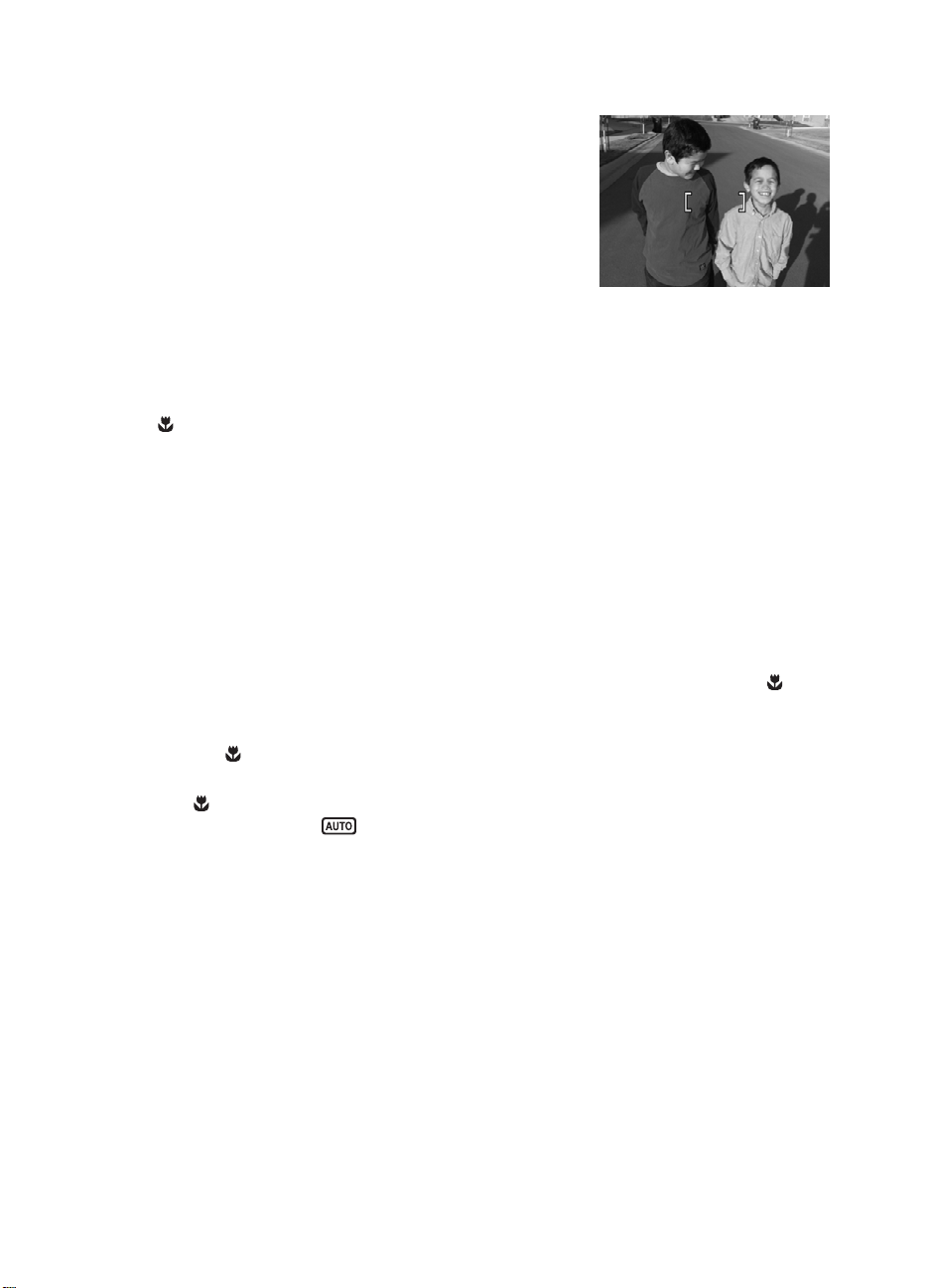
Konuya odaklanma
Deklanşör düğmesine yarım bastığınızda, kamera
çerçeveyi odaklamaya çalışır. Odaklarsa, çerçeve
yeşile dönüşür.
Odak çerçevesi, çekeceğiniz görüntüyü
odaklamıyorsa Focus Lock (Odak Kilidi) kullanın
(bkz. Odak Kilidi Kullanma sayfa 14).
Odağı en iyi duruma getirme
Kamera odağı otomatik olarak ayarlayamazsa, odak çerçevesi kırmızıya dönüşür. Bu,
konu odaklama aralığının dışında olduğu için resmin odağın dışında olabileceğini veya
ortamdaki karşıtlığın düşük olduğunu gösterir.
Close-up (Yakın Plan) dışındaki bir çekim modunda video ya da resim çekiyorsanız
(bkz. Çekim modlarını kullanma sayfa 17) ve odaklayamıyorsanız yine de resim
çekilir. Deklanşör düğmesini bırakmayı, yeniden çerçevelemeyi ve sonra Deklanşör
düğmesine yarıya kadar yeniden basmayı deneyin. Odak çerçeveleri hala kırmızı
görünüyorsa:
Resimler ve video klipler için: Ortam kontrastı düşükse, Focus Lock (Odak Kilidi)
kullanın (bkz. Odak Kilidi Kullanma sayfa 14) ve daha fazla renk veya belirgin kenarları
olan nesne üzerinde bir noktayı hedefleyin.
Yalnız resimler için:
● Fotoğraf çekeceğiniz ortama daha uygun bir çekim modu seçin (bkz. Çekim
modlarını kullanma sayfa 17).
● Konu çok yakınsa (100 mm veya 4,7 inç'ten az), konudan uzaklaşın veya
up (Yakın Plan) seçeneğini kullanın (bkz. Close-up (Yakın Plan), Çekim modlarını
kullanma sayfa 17).
Kamera
çekecektir. Aşağıdakilerden birini deneyin:
●
● Karşıtlığı düşük olan ortamlarda Focus Lock (Odak Kilidi) kullanın (bkz. Odak Kilidi
Close-up (Yakın Plan) ayarlanmışsa ve odaklanamıyorsa yine de resim
Close-up (Yakın Plan) mesafesine gelin (100 mm - 1 m ya da 4,7 - 39,4 inç arası)
ya da kamerayı
(Otomatik), Çekim modlarını kullanma sayfa 17).
Kullanma sayfa 14).
Close-
Auto (Otomatik) seçeneğine ayarlayın (bkz. Auto
HP Photosmart R837 Dijital Kamera 13
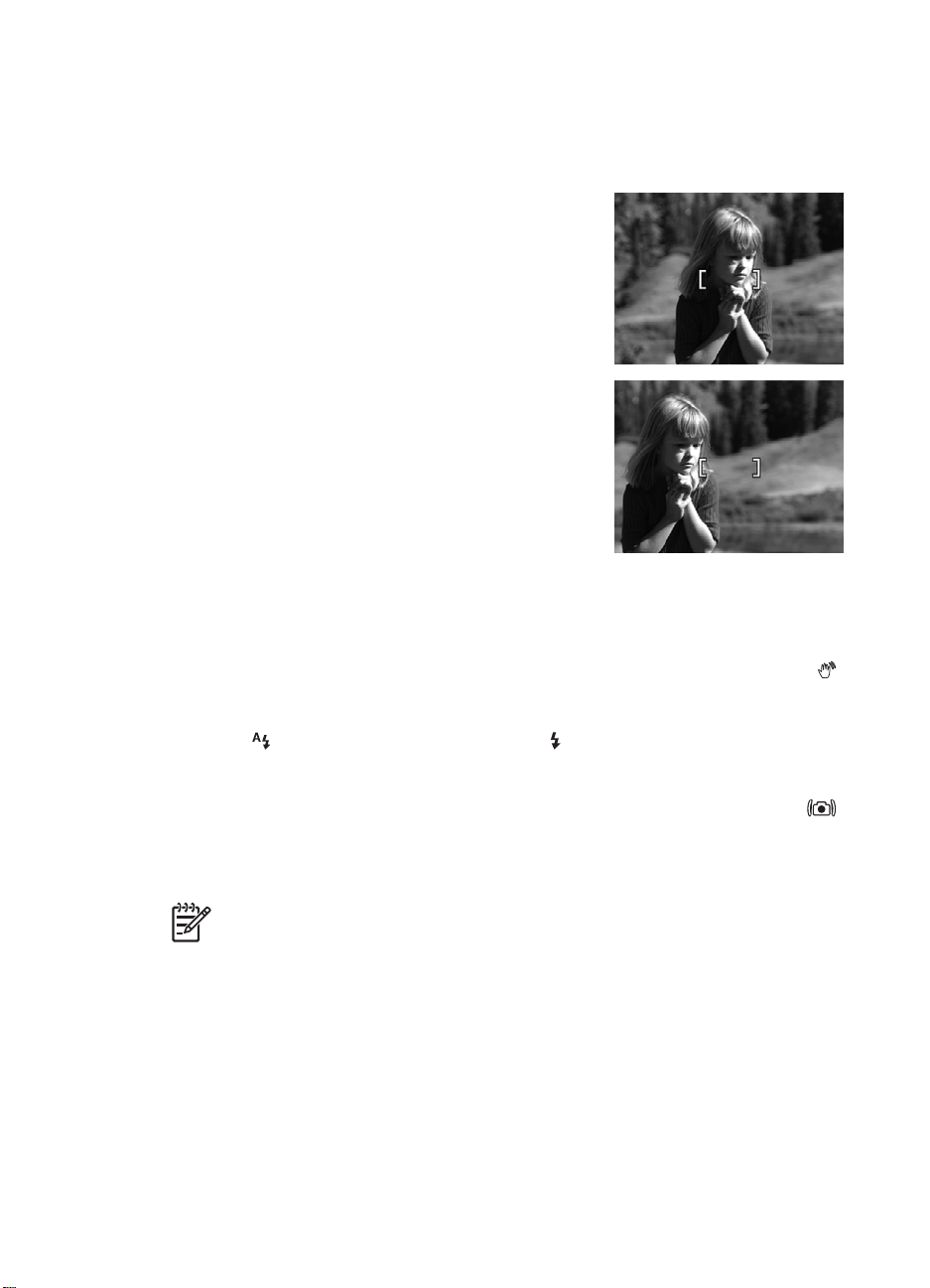
Bölüm 2
Odak Kilidi Kullanma
Focus Lock (Odak Kilidi), resmin merkezinde olmayan bir nesneye veya ışığı ya da
karşıtlığı az olan durumlarda odaklama yapmak veya hareketin meydana geleceği alana
önceden odaklama yaparak hareketli konuyu daha çabuk yakalamak için kullanın.
1. Resmini çekeceğiniz nesneyi odak çerçevesi içine
alın. Işığın az veya karşıtlığın düşük olduğu
durumlarda, daha parlak veya daha yüksek
karşıtlığı olan nesneleri çerçeveye alın.
2. Deklanşör düğmesine yarım basın.
3. Deklanşör düğmesini yarım basılı tutun ve
yeniden çerçeveye alın.
4. Resmi çekmek için Deklanşör düğmesine tam
olarak basın.
Pozu en iyi duruma getirme
Resim çekerken Deklanşör düğmesine yarıya kadar bastığınızda, kamera doğru pozu
ayarlayabilmek için ışık düzeyini de ölçer.
Kamera ortamın daha uzun poz süresi gerektirdiğini saptarsa, titreyen el simgesi (
görüntülenir. Kamera resmi çeker, ancak gereken süre boyunca kamerayı hareketsiz
tutmak güç olacağından resim bulanık çıkabilir. Aşağıdakilerden birini deneyin:
● Flaşı
ayarlayın (bkz. Flaşı ayarlama sayfa 16).
● Kamerayı üçayakla kullanın veya sabit bir yüzeye koyun.
●
Nesne flaş mesafesinin dışındaysa ya da üçayağınız yoksa, çekim modunu
Steady Photo (Titremesiz Fotoğraf) seçeneğine ayarlayın (bkz. Steady Photo
(Titremesiz Fotoğraf), Çekim modlarını kullanma sayfa 17).
● Ortamın ışığını arttırın.
Auto Flash (Otomatik Flaş) ya da Flash On (Flaş açık) seçeneğine
)
Not Video kaydederken kamera pozu sürekli güncelleştirir.
Yakınlaştırma kullanma
Kameranızın optik ve dijital yakınlaştırması vardır. Optik yakınlaştırma, resminizin
konusunu daha yakında göstermek için objektifi ayarlar. Optik yakınlaştırmayı kullanarak
objektifi tam olarak dışarı uzattıktan sonra kamera dijital yakınlaştırmayı kullanır. Dijital
yakınlaştırma objektifin hareketli parçalarını kullanmaz.
14

İpucu Fotoğrafını çektiğiniz nesneye yakınlaştırdıkça, kameranın küçük
hareketleri daha fazla etkili olur (buna kamera titremesi denir). Deklanşör
düğmesine yarıya kadar bastığınızda
çıkabilir. Kamerayı sabit tutun, ortama daha fazla ışık ekleyin ya da
Photo (Titremesiz Fotoğraf) çekim modunu seçin (bkz. Çekim modlarını
kullanma sayfa 17). Kamerayı vücudunuza daha yakın tutmayı veya sağlam bir
nesneye dayamayı ya da üçayağa veya düz bir yüzeye yerleştirmeyi deneyin.
Optik yakınlaştırma
Optik yakınlaştırma, objektifi geniş açı (1x) ile telefoto (3x) arasında hareket ettirir.
Picture Capture (Resim Yakalama ) ya da Video Record
(Video Kayıt) ekranındayken, yakınlaştırmayı kontrol etmek için
Zoom (Yakınlaştırma) kolunu kullanın. Yakınlaştırmak için
düğmesine, uzaklaştırmak için ise düğmesine basın.
Dijital yakınlaştırma
Dijital yakınlaştırmada, Kamera Ekranı konu ve görüntü kalite ayarı (MP değeri) etrafında
sarı bir çerçeve gösterir. Yakınlaştırdığınızda konu sarı çerçevenin içinde büyüyerek
kameranın yakalayacağı konu alanını gösterir ve MP değeri düşerek konunun çekileceği
çözünürlüğü belirtir.
Görüntüleri dijital yakınlaştırmayı kullanarak yakalarken Kamera Ekranı'ndaki MP
değerinin, yakalanan görüntüyü yazdırmak istediğiniz boyuta uygun olduğundan emin
olun. MP değerleri ve önerilen baskı boyutları için bkz. Resim Yakalama ve Video Kayıt
menülerini kullanma sayfa 18, Image Quality (Görüntü Kalitesi).
1.
Picture Capture (Resim Yakalama) ekranında, maksimum düzeyde optik
yakınlaştırma için Zoom (Yakınlaştırma) kolundaki
2.
düğmesine basın ve yakalamak istediğiniz görüntü sarı çerçeveyi doldurana kadar
basılı tutun. Çok fazla yakınlaştırırsanız
3. Optik yakınlaştırmaya dönmek için
simgesi görüntüleniyorsa, resim bulanık
Steady
düğmesine basın.
düğmesine basın.
düğmesine basın.
Not Dijital yakınlaştırma Panorama modunda ve video klip kaydı sırasında
kullanılamaz.
HP Photosmart R837 Dijital Kamera 15
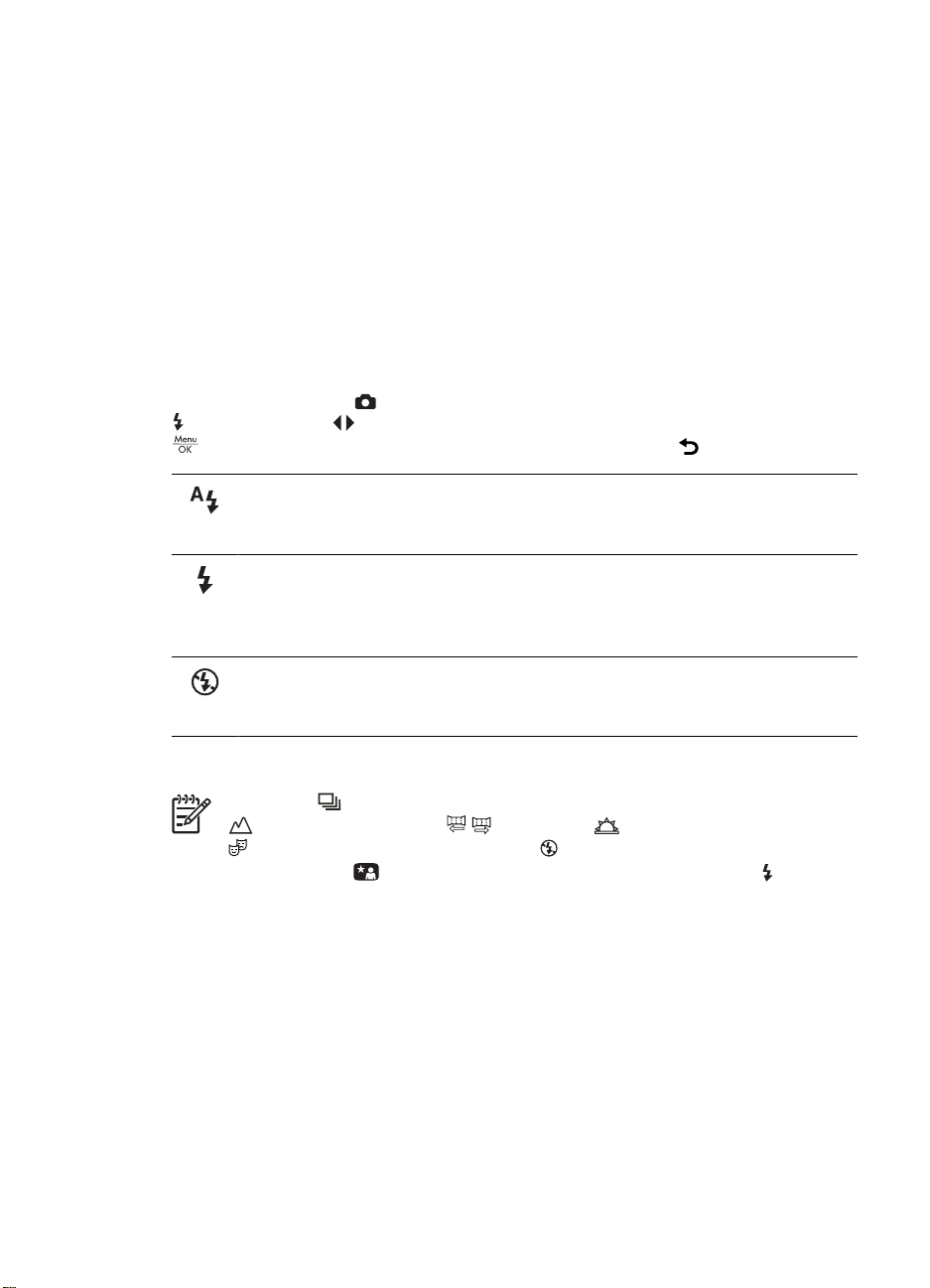
3
Resim çekme ve video klip kaydetme seçeneklerini belirleme
Kameranızın ayarları çekim koşullarının çoğunda iyi sonuçlar verir. Ancak bazı
koşullarda, bu bölümde anlatılan özellikler çektiğiniz resimlerin ve kaydettiğiniz video
kliplerin kalitesini artırabilir. Kamerayı ışık ve hareket için en iyi duruma getiren özellikleri
ayarlamaya ek olarak, kamerayı panorama çekecek, hızla bir dizi resmi arka arkaya
çekecek ya da Deklanşör düğmesine bastıktan 10 saniye sonra resim çekerek sizin de
resimde bulunmanızı sağlayacak şekilde ayarlayabilirsiniz.
Flaşı ayarlama
Flaş ayarı seçmek için Picture Capture ekranındayken (Resim Yakalama)
düğmesine basın, düğmelerini kullanarak istenen flaş modunu vurgulayın ve sonra
düğmesine basın. Flaş ayarlarını değiştirmeden çıkmak için düğmesine basın.
Auto Flash (Otomatik Flaş) (Varsayılan)—Gerektiğinde kamera flaşı kullanır.
Flaş, yaygın olarak bilinen kırmızı göz sorununa neden olabilir (bkz. Kırmızı
göz sayfa 16).
Flash On (Flaş Açık)—Makine her zaman flaşı kullanır. Işık, çektiğiniz
nesnenin arkasında ise, nesnenin ön tarafındaki ışığı artırmak üzere bu ayarı
kullanın. Flaş, yaygın olarak bilinen kırmızı göz sorununa neden olabilir
(bkz. Kırmızı göz sayfa 16).
Flash Off (Flaş Kapalı)—Kamera flaş kullanmıyor. Flaş menzilinin dışında
bulunan iyi aydınlatılmamış nesneleri yakalamak veya ortamı varolan ışık
koşullarında yakalamak için bu ayarı kullanın.
Flash (Flaş) ayarı, yeniden değiştirilene veya kamerayı kapatana kadar aynı kalır.
Kırmızı göz
Kırmızı göz olgusuna, yakalanan görüntülerde insanların gözlerinin kırmızı görünmesine
ve hayvanların gözlerinin parlamasına yol açabilen, gözlerden yansıyan flaş ışığı neden
olur. Resmi çektikten sonra Remove Red Eyes (Kırmızı Gözleri Gider) özelliğini (bkz.
Remove Red Eyes (Kırmızı Gözleri Gider), Tasarım Galerisi Menüsünü kullanma
sayfa 29) ya da kameranızla birlikte gelen HP Photosmart Yazılımını kullanarak
insanların gözlerindeki kırmızılıkları giderebilirsiniz. Hayvanların gözlerindeki
parlamayı Pet-Eye Fix (Hayvan Gözü Parlamasını Giderme) özelliğini kullanarak
giderebilirsiniz (bkz. Fotoğrafları geliştirme sayfa 30).
16
Not Flaş, Burst (Kesintisiz) ayarıyla ve video klip kaydederken
Landscape (Manzara), / Panorama, Sunset (Gün Batımı) ve
Theatre (Tiyatro) çekim modlarında Flash Off (Flaş Kapalı) olarak
ayarlanır. Flaş,
(Flaş Açık) olarak ayarlanır.
Night Portrait (Gece Portresi) çekim modunda Flash On
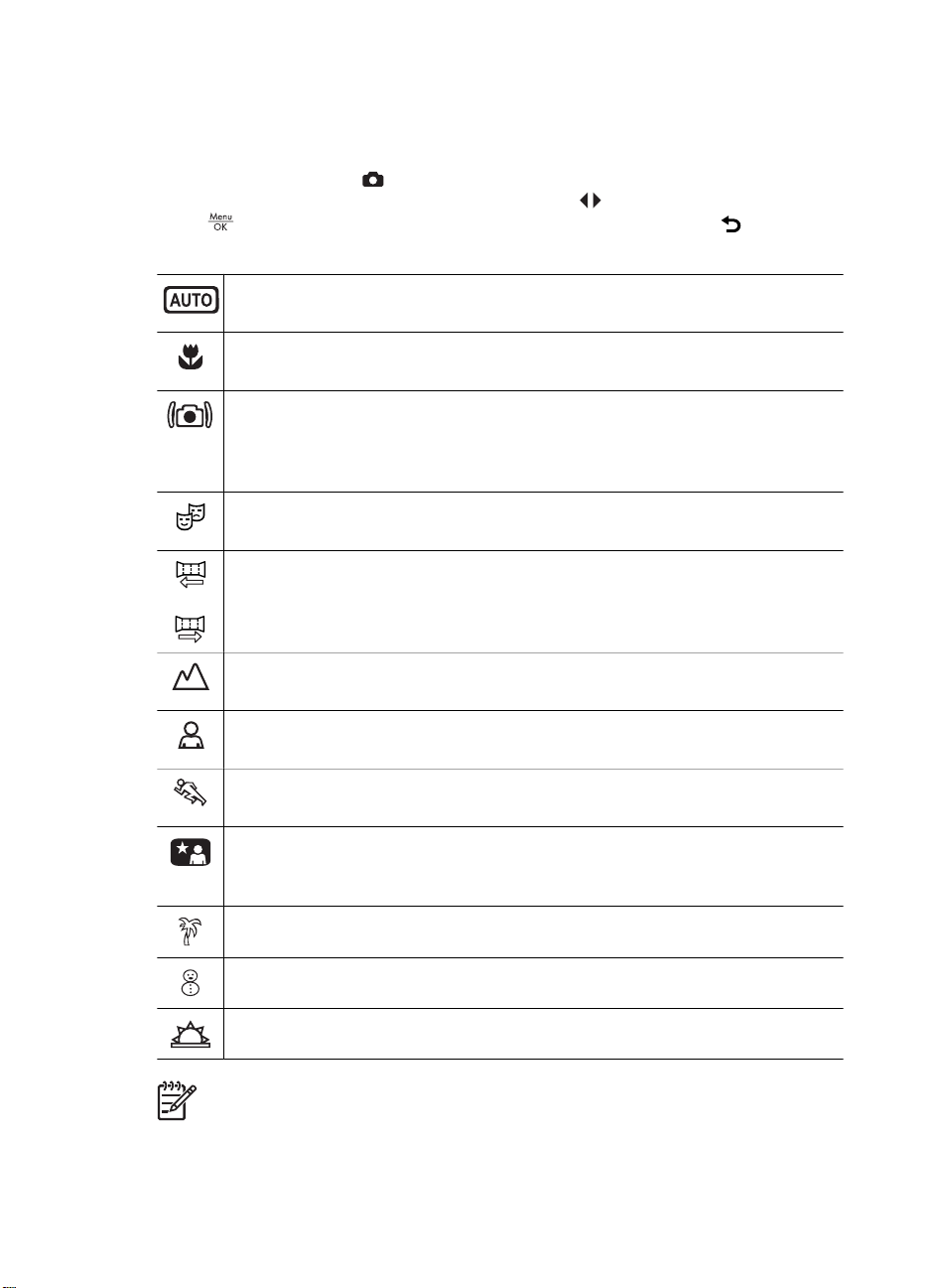
Çekim modlarını kullanma
Çekim modları, genel kullanım için önceden tanımlanmış ayarlardır. Bunlar, belirli
konulara ve çekimlere uygun en elverişli ayarlardır.
Çekim modu seçmek için
düğmesine basın, bir çekim modunu vurgulamak için
sonra
basın.
veya
düğmesine basın. Çekim modunu değiştirmeden çıkmak için düğmesine
Auto Mode (Otomatik Mod) (Varsayılan)—Özel bir çekim modu seçmek için
zamanınız olmadığında, hızlı bir şekilde iyi çekim yapmak için.
Close-up (Yakın Plan)—100 mm ile 1 metre (4,7 - 39,4 inç) arasındaki
nesnelerin yakın plan resmini çekerken kullanın.
Steady Photo (Titremesiz Fotoğraf)—Nesne hareketliyken ya da kamerayı
orta ve soluk arasındaki ışık koşullarında yeterince uzun süre sabit
tutamadığınızda resimde oluşacak bulanıklığı giderir (bkz. Pozu en iyi duruma
getirme sayfa 14).
Theatre (Tiyatro)—Okul gösterileri, konserler veya kapalı saha spor
etkinliklerinde flaş kullanmadan görüntüleri yakalamak için.
Panorama—Tek bir görüntünün yakalayamayacağı kadar geniş bir poz
yakalamanızı gerektiren büyük manzaralar ve grup resimleri için (bkz.
Panorama modunu kullanma sayfa 18).
Landscape (Manzara)—Dağ manzaraları gibi derin perspektifi olan ortamlar
için.
Picture Capture (Resim Yakalama) ekranındayken Mod
düğmelerini kullanın ve
Portrait (Portre)—Birincil konu olarak bir veya birden çok kişinin bulunduğu
resimler için.
Action (Hareketli)—Spor etkinliklerini, hareket halindeki arabaları veya
hareketi durdurmak istediğiniz herhangi bir ortamı yakalamak için.
Night Portrait (Gece Portresi)—Gece insanların görüntülerini yakalamak için.
Bu modda flaş ve uzun bir poz süresi kullanılır. Sonuç olarak kamerayı üçayak
veya sabit bir yüzey üzerine yerleştirmeniz gerekir.
Beach (Kumsal)—Kumsaldaki görüntüleri yakalamak için.
Snow (Kar)—Kar manzaralarını yakalamak için.
Sunset (Gün Batımı)—Gün batımında açık havada görüntü yakalamak için.
Not Çekim modları video klip çekilirken kullanılamaz.
Çekim modu yeniden değiştirilene veya kamera kapatılana kadar aynı kalır.
HP Photosmart R837 Dijital Kamera 17

Bölüm 3
Panorama modunu kullanma
Panorama modu, tek bir resme sığmayacak kadar geniş bir manzarayı yakalamak
amacıyla, birbirine dikilebilen 2 - 5 resimlik bir dizi çekmenize olanak tanır. Panorama
dizinizi birbirine dikmek için kamerada Stitch Panorama (Panorama Dik) seçeneğini
kullanın (bkz. Panoramaları dikme sayfa 28). HP Photosmart Yazılımını yüklediyseniz
(bkz. Yazılımı yükleme sayfa 9), panoramaları bilgisayarınıza aktarırken otomatik olarak
da dikebilirsiniz.
1.
Picture Capture (Resim Yakalama) modundayken, Mod düğmesine basın,
düğmelerini kullanarak Panorama (soldan sağa) ya da Panorama
(sağdan sola) seçeneklerinden birini belirleyin, sonra
2. Panoramik dizinin ilk resmini çekmek için Deklanşör düğmesine basın.
3. İkinci resmi çekmek için kamera konumunu
ayarlayın. İkinci resminizi birinciyle hizalamak için
Kamera Ekranının üçte birlik kısmını kaplayan ilk
resmin saydam katmanını kullanın.
4. İkinci resmi çekmek için Deklanşör düğmesine
basın.
5. Panoramaya üçe kadar resim eklemeye devam
edin veya panorama dizisini sona erdirmek için
düğmesine basın.
Instant Review (Anında Göz Atma) sırasında (bkz. Anında Göz Atma sayfa 12),
panorama dizisindeki görüntüler tek tek gösterilir. Son görüntü gösterildiğinde, diziyi
dikmek için
basın. Ayrıca,
ayarını seçip
düğmesine ve dikilmiş panorama görüntülendiğinde de düğmesine
düğmesine basıp Entire Panoramic Sequence (Tüm Panorama Dizisi)
düğmesine basarak da panorama dizisini silebilirsiniz.
düğmesine basın.
Resim Yakalama ve Video Kayıt menülerini kullanma
Picture Capture (Resim Yakalama) ve Video Record (Video Kayıt) menüleri
yakaladığınız resim ve video kliplerin özelliklerini etkileyen kamera ayarlarını
belirlemenize olanak tanır. Picture Capture Menu (Resim Yakalama Menüsü) yalnızca
resim çekmeye ilişkin özellikleri ve Video Record Menu (Video Kayıt Menüsü) yalnızca
video klip kaydetmeye ilişkin özellikleri görüntüler.
18
1.
2.
seçeneğinin alt menüsünü görüntülemek için
3.
Bir ayarı vurgulamak için
4. Menüden çıkmak için
Record (Video Kayıt) moduna dönene kadar
Bir seçenek hakkında kameradaki bilgileri görmek için, seçeneğin alt menüsünde
Help... (Yardım)'ı vurgulamak üzere
basın.
düğmesini ya da ayarına getirin, sonra düğmesine basın.
düğmelerini kullanarak bir menü seçeneğini vurgulayın, sonra menü
düğmesine basın.
düğmelerini kullanın, sonra ayarı değiştirmek için
düğmesine basın ya da ayarı değiştirmeden çıkmak için düğmesine basın.
Picture Capture (Resim Yakalama) ya da Video
düğmesine arka arkaya basın.
düğmelerini kullanın, sonra düğmesine

Aksi belirtilmedikçe, bu ayarlar kamera kapatılana kadar devrede kalır. Kamerayı bir
sonraki açışınızda ayarlar varsayılan değerlerine döner.
Video Quality (Video Kalitesi) (yalnızca )—Video klipler için çözünürlüğü
ve sıkıştırma düzeyini ayarlar. Bu ayar, kamerayı kapatsanız da siz
değiştirmedikçe aynı kalır.
● Best (En İyi) (Varsayılan)—Açık hava etkinliklerinin video kliplerini
çekmek veya 10,2 x 15,2 cm'ye (4 x 6 inç) kadar olan tek tek video
karelerini yazdırmak için.
●
Better (Çok İyi)—İç mekanda video klip çekmek veya 7,6 x 12,7
cm'ye (3 x 5 inç) kadar olan tek tek video karelerini yazdırmak için.
●
Good —Daha uzun video klipler yakalamak veya daha kısa klipleri e-
postayla göndermek için.
Self-Timer (Otomatik Zamanlayıcı)—10 saniyelik bir gecikme sonrasında
görüntüleri yakalamak ve video kaydetmek için (bkz. Otomatik Zamanlayıcı
ayarlarını kullanma sayfa 21). Resim çekildikten sonra bu ayar Off
(Kapalı)'ya getirilir.
● Off (Kapalı) (Varsayılan)—Otomatik Zamanlayıcı'yı devre dışı bırakır.
● On (Açık)—Tek bir gecikmeli fotoğraf veya video klip çekimi için.
● On-2 Shots (Açık-2 Çekim) (yalnızca
)—İki gecikmeli fotoğraf çekmek
için.
Adaptive Lighting (Uyarlanır Aydınlatma) (yalnızca )—Aydınlık ve
karanlık alanlar arasındaki ilişkiyi dengeler. Daha fazla bilgi için bkz. Uyarlanır
Aydınlatma sayfa 22.
Off (Varsayılan) (Kapalı) On (Açık).
Image Quality (Görüntü Kalitesi) (yalnızca )—Görüntüler için çözünürlüğü
ve sıkıştırma düzeyini ayarlar. Sayı ne kadar büyük olursa çözünürlük de o
kadar yüksek olur. Bu ayar, kamerayı kapatsanız da siz değiştirmedikçe aynı
kalır.
● 7MP Best (7MP En iyi) — 28 x 36 cm'den (11 x 14 inç) büyük olan
resimleri büyütmek veya yazdırmak için kullanılır.
● Normal (7MP) (Varsayılan) — 28 x 36 cm'ye (11 x 14 inç) kadar olan
resimleri yazdırmak için kullanılır.
● 5MP — 20 x 25 cm'ye (8 x 10 inç) kadar olan resimleri yazdırmak için
kullanılır.
● 2MP — 13 x 18 cm'ye (5 x 7 inç) kadar olan resimleri yazdırmak için
kullanılır.
● VGA — Resimleri e-posta veya Internet'le yollamak için kullanılır.
Burst (Kesintisiz) (yalnızca )—Hızla arka arkaya iki veya daha çok resim
çekmek için (bkz. Kesintisiz ayarını kullanma sayfa 22).
Off (Kapalı) (Varsayılan) On (Açık).
Tag (Etiket)—Resim çekilirken ya da video kaydedilirken bunlara etiket
uygular. Bu ayar, kamerayı kapatsanız da siz değiştirmedikçe aynı kalır.
Uygulanacak etiketi seçmek için
vurgulayın, sonra
HP Photosmart R837 Dijital Kamera 19
düğmesine basın.
düğmelerini kullanarak etiketi
